Erabiltzaileen datuak inportatzea/esportatzea
Makinan gordeta dagoen erabiltzaileen informazioa ordenagailu batera bidal dezakezu (esportatu), baita beste makina batzuetatik erabiltzen ari zaren makinara ere (inportatu). Hori erabilgarria da hainbat erabiltzaile aldi berean gorde nahi dituzunean.

|
|
Inportazioa egiteko CSV fitxategi bat editatzearen inguruko informazioa izateko, ikus CSV fitxategi batetik erabiltzaileen informazioa gehitzea eta editatzea.
Inportatzeko CSV fitxategi batean datuak errepikatuta badaude, lehenbizi irakurri zen datuen bertsioa lehenetsiko eta gordeko da.
Segurtasun-kopia egiteko erregistratutako/editatutako erabiltzaile-datuak esportatu nahi badituzu, ikusi Ezarpen guztiak inportatzea/esportatzea eta esportatu datuak hau hautatuz: [Authentication User Management].
|
Erabiltzaileen datuak esportatzea
1
Abiarazi Urruneko EIa. Urruneko EIa abiaraztea
2
Sakatu [Settings/Registration] atari-orrian. Remote UI (Urruneko EIaren) orria
3
Sakatu [User Management]  [Authentication Management].
[Authentication Management].
 [Authentication Management].
[Authentication Management].4
Sakatu [Export].
5
Hautatu fitxategiaren formatua eta sakatu [Start Export].
Erabiltzaile-autentifikazioarekin erabil daitekeen fitxategi-formatuan sortutako erabiltzailearen informazioa esportatuko da. Fitxategi-luzapena "csv." da.
6
Jarraitu pantailako argibideak fitxategia gordetzeko kokalekua zehazteko.
Csv fitxategia gordeko da.
Erabiltzaileen datuak automatikoki inportatzea
Erabiltzaileen datuak automatikoki egunera ditzakezu aldizka kokaleku jakin batean gordetako fitxategiak inportatuz.
1
Abiarazi Urruneko EIa. Urruneko EIa abiaraztea
2
Sakatu [Settings/Registration] atari-orrian. Remote UI (Urruneko EIaren) orria
3
Sakatu [User Management]  [Authentication Management].
[Authentication Management].
 [Authentication Management].
[Authentication Management].4
Sakatu [Import]  [Auto Import Settings...].
[Auto Import Settings...].
 [Auto Import Settings...].
[Auto Import Settings...].5
Hautatu [Use auto import]-ren kontrol-koadroa eta adierazi beharrezko ezarpenak.
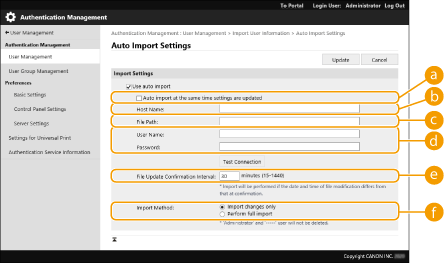
 [Auto import at the same time settings are updated]
[Auto import at the same time settings are updated]
Sakatu [Update] botoia inportazioa abiatzeko.
 [Host Name:]
[Host Name:]
Sartu zerbitzariaren host-izena eta autentifikazioa behar duen bidea.
Adibidez:
\\Ostalari-izena
\\IP helbidea\Partekatutako karpetaren izena
 [File Path:]
[File Path:]
Sartu inportatuko den fitxategiaren bidea.
 [User Name:]/[Password:]
[User Name:]/[Password:]
Inportatuko den fitxategia daukan ordenagailuan, sartu saioa hasteko behar diren erabiltzaile-izena eta pasahitza.
 [File Update Confirmation Interval:]
[File Update Confirmation Interval:]
Epe jakin bat ezar dezakezu inportatzeko fitxategiak bila daitezen.

Operazio hori zehaztutako orduan ezin bada egin makina itzalita edo lo moduan dagoelako, operazioa makina berriz abiaraztean egingo da eta orduan adieraziko da informazioa.
 [Import Method:]
[Import Method:]
Hautatu soilik datu eguneratuak edo gehitutako datuak inportatzea, edo erabiltzaileen datu guztiak.

[Perform full import] hautatzen baduzu eta dagoeneko erabiltzaile bat erabiltzaile-izen horrekin gordeta badago, erabiltzailearen informazioa gainidatziko da.
Eremu aurreratua -n SMB erabiliz sartzen den erabiltzaile baten informazioa inportatzean, adierazi dagokion balioa "password" zutabean. Makinatik datuak esportatu eta beste makina batera inportatzen badituzu aipatutako operazioa egin gabe, autentifikazioak huts egin dezake. (Esportatzean, balioa "********" da.)
Inportazio oso bat egitean, inportatzen diren fitxategietan azaltzen ez diren erabiltzaileak makinatik ezabatuko dira. Hala ere, "-----" eta "Administrator", lehenetsitako erabiltzaileak direnez, inportatzen diren fitxategietan azaldu ez arren mantenduko dira.
"User Authentication Format" da onartzen den fitxategi-mota bakarra. "Uid" zutabea ere beharrezkoa da.
Kontuan izan SMB 3.0/3.1 komunikazio zifratua onartzen ez duen zerbitzari bat erabiltzen ari bazarela erabiltzaileen datuak zifratu gabe bidaliko direla komunikazio-bideetatik.
6
Sakatu [Test Connection], berretsi konekta zaitezkeela eta gero sakatu [Update].
Erabiltzaileen datuak eskuz inportatzea
Eskuz hauta ditzakezu inportatzeko datuak, baita erabiltzaileen informazioa eguneratu ere.
1
Abiarazi Urruneko EIa. Urruneko EIa abiaraztea
2
Sakatu [Settings/Registration] atari-orrian. Remote UI (Urruneko EIaren) orria
3
Sakatu [User Management]  [Authentication Management].
[Authentication Management].
 [Authentication Management].
[Authentication Management].4
Sakatu [Import]  [Manual Import Settings...]
[Manual Import Settings...]
 [Manual Import Settings...]
[Manual Import Settings...]5
Adierazi beharrezko ezarpenak.
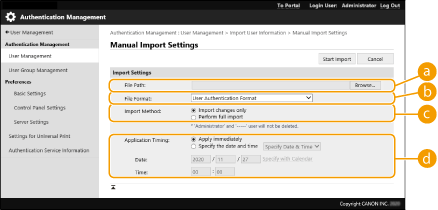
 [File Path:]
[File Path:]
Adierazi inportatuko den fitxategiaren bidea.
 [File Format:]
[File Format:]
Hautatu inportatuko den fitxategiaren formatua.
<Simple Device Login Format>:
Canon makina batetik esportatutako erabiltzaileen informazioa inportatuko du SSO-H zerbitzuaren gailu lokaleko autentifikazioa erabiliz. Fitxategiaren luzapena "ldif" da.
<User Access Control for Advanced Space Format>:
Canon makina batetik esportatutako erabiltzaileen informazioa inportatuko du Eremu aurreratua erabiltzailearen sarbidearen kontrola erabiliz. Fitxategi-luzapena "csv." da.
<User Authentication Format>:
Erabiltzaile-autentifikazioarekin erabil daitekeen fitxategi-formatuan sortutako erabiltzaileen informazioa inportatuko du. Fitxategi-luzapena "csv." da.
 [Import Method:]
[Import Method:]
Hautatu soilik datu eguneratuak edo gehitutako datuak inportatzea, edo erabiltzaileen datu guztiak.

[Perform full import] hautatzen baduzu eta dagoeneko erabiltzaile bat erabiltzaile-izen horrekin gordeta badago, erabiltzailearen informazioa gainidatziko da.
Eremu aurreratua -n SMB erabiliz sartzen den erabiltzaile baten informazioa inportatzean, adierazi dagokion balioa "password" zutabean. Makinatik datuak esportatu eta beste makina batera inportatzen badituzu aipatutako operazioa egin gabe, autentifikazioak huts egin dezake. (Esportatzean, balioa "********" da.)
Inportazio oso bat egitean, inportatzen diren fitxategietan azaltzen ez diren erabiltzaileak makinatik ezabatuko dira. Hala ere, "-----" eta "Administrator", lehenetsitako erabiltzaileak direnez, inportatzen diren fitxategietan azaldu ez arren mantenduko dira.
 [Application Timing:]
[Application Timing:]
Hautatu [Apply immediately] edo [Specify the date and time]. [Specify the date and time] hautatzen baduzu, adierazi nahi duzun data eta ordua edo soilik ordua.

Erabiltzaileen informazioa ezin bada zehaztutako orduan islatu makina itzalita edo lo moduan dagoelako, informazioa makina berriz abiaraztean adieraziko da.
6
Sakatu [Start Import]

Sail-IDa (dept_id) eta PINa (dept_pin) inportatutako CSV fitxategian idatzita badaude, [Check Unregistered Department ID] bistaratuko da inportazioa amaitzean. Gorde Sail-IDa.